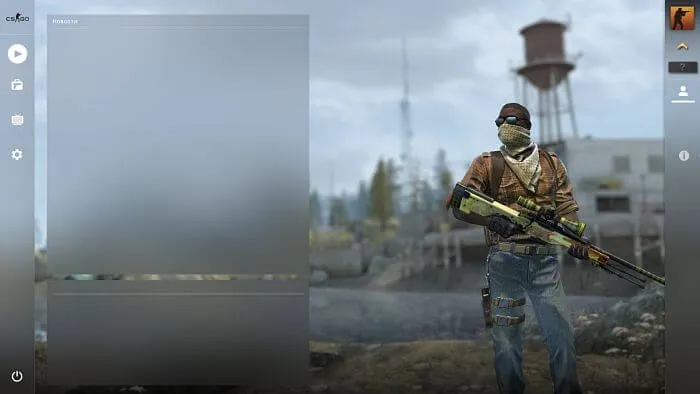Враг появляется в виде красной точки на радаре. Через несколько секунд после того, как враг исчезнет из виду, на радаре появится красный знак вопроса.
Как включить и отключить радар в CSS и CS:GO? (Настройка радара)
Как я могу создать большой радар в ccgo, чтобы видеть всю карту?
Если вы играете с настройками радара по умолчанию, вы не сможете увидеть всю карту. Опытные игроки всегда держат в поле зрения радар (не буквально, конечно, но вы понимаете, о чем я). Это необходимо для того, чтобы знать, где находятся члены команды игрока и противники (или, по крайней мере, где противники были в последнее время).
Враги обозначаются красными точками на радаре. После того как враг исчез из поля зрения, на радаре на несколько секунд появляется красный знак вопроса.
Консольные команды для настройки радара в CSS и CS:GO
Как активировать радар в ccgo — drawradar Как деактивировать радар в ccgo — hideradar cl_radar_icon_scale_min 0.6 — размер значка радара (диапазон: от 0 до 1) cl_radar_scale 0.4 — масштаб карты (диапазон: 0. 2 — 1) cl_radar_always_centered 0 — смещение центра радара при просмотре карты, 1 — вы находитесь в центре радара cl_radar_rotate 1 — включить вращение карты, 0 — выключить cl_hud_radar_scale 1 — размер радара (диапазон: 0.8 — 1.3) hud_scaling 0.95 — размер интерфейса (диапазон: 0.95 — 0.5)
Радар — активирует радар.
Если вы хотите отключить радар в kcgo, введите в консоли следующую команду
hideradar — отключает радар
Как настроить радар в КС ГО, с помощью консольных команд?
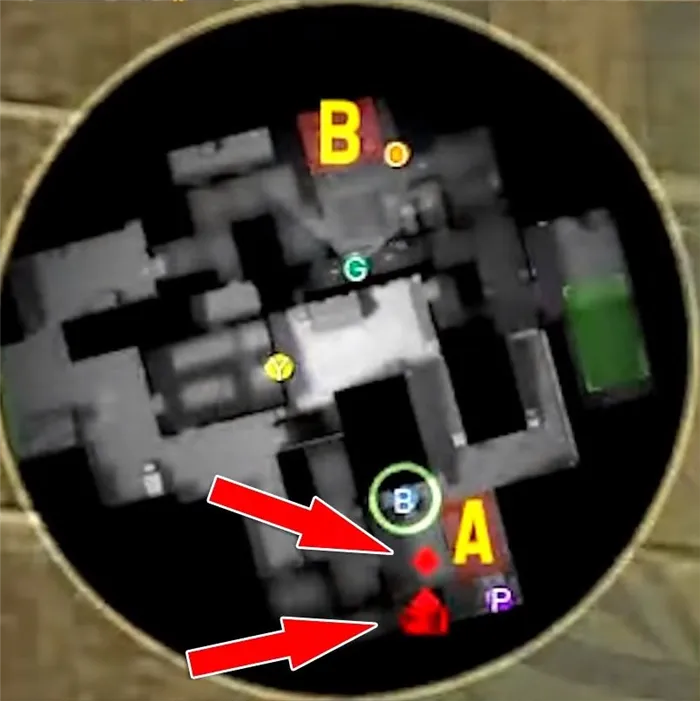
Я часто использовал функцию обзора карты вместе с радаром.
Например, если я нахожусь в точке А, а мои товарищи по команде торопятся попасть в точку Б, и у меня нет времени разбираться с этим в чате, это будет четко видно на радаре. Если одна из ваших команд обнаружит террориста с бомбой, это будет показано на радаре.
Этот снимок экрана показывает, чего мы хотим добиться:
- Радар, в котором игрок всегда находится в центре.
- Радар, на котором видна вся карта.
- Крупный радар (увеличенный).
- Более крупные значки. Это облегчает обнаружение товарищей по команде/врагов (необязательно).
- Мини-карта (в целом).
Теперь перейдем к настройкам. Вы должны ввести их в конфигурационный файл (он также может называться autoexec). Мы рассмотрим каждый параметр конфигурации по очереди. Таким образом, вы будете знать, что он делает, и сможете настроить радар по своему вкусу.
Если вам нужны только настройки, вы можете прокрутить страницу вниз. Их список приводится в конце статьи.
Центрирование радара (cl_radar_always_centered)
Прежде всего, вам не нужен радар, который всегда центрирован, так как в этом случае вы потеряете много места на экране, когда будете находиться у края карты.
Для этого измените параметр в соответствующей строке на «0»:
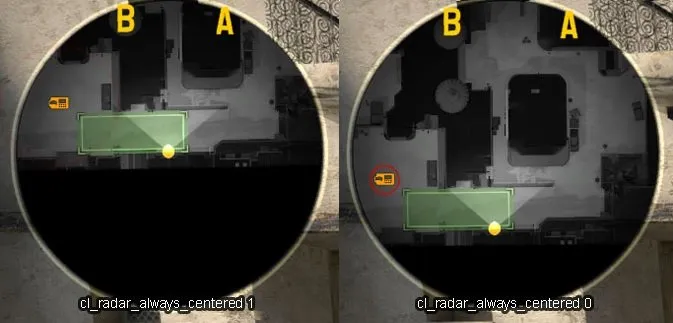
См. Почти половину пространства занимает черная область. Если радар не всегда центрирован, мы можем увидеть большие участки карты.
Масштаб карты на радаре (cl_radar_scale)
Затем нужно отодвинуть карту. Таким образом, мы сможем увидеть еще больше.
Здесь находится следующее значение параметра:
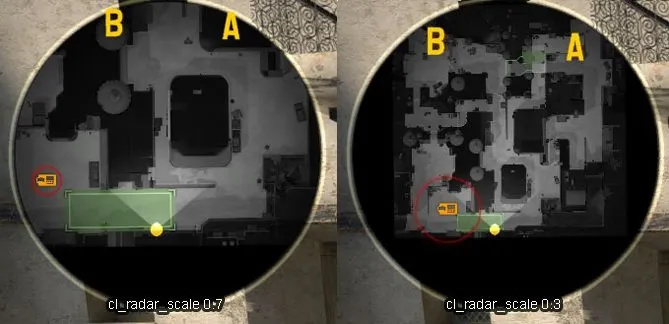
Раньше мы не могли видеть всю карту. После изменения этой настройки все области карты будут постоянно отображаться на радаре. Это очень удобно, когда вы возвращаетесь и не знаете, где находятся члены вашей команды — вы всегда можете их увидеть.
Скрипт для увеличения размера радара (Zoom script)
Мы создали небольшой скрипт, который позволяет увеличивать/уменьшать размер радара простым нажатием «+» или «-«.
В файле config или autoexec вы указываете следующее:
// Масштабирование радара bind «KP_plus» «incrementvar cl_radar_scale 0.25 1.0 0.05»; bind «KP_minus» «incrementvar cl_radar_scale 0.25 1. 0-0.05»,
Масштаб радара (cl_hud_radar_scale)
При уменьшении масштаба радара некоторые детали могут быть не видны. Чтобы компенсировать это неудобство, мы можем увеличить масштаб радара.
Для этого нам нужно использовать команду:
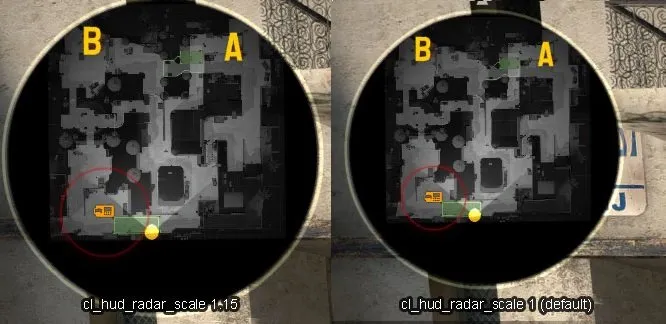
Как видите, масштаб увеличился. Я подсчитал, что 1,15 — это оптимальное соотношение, которое позволяет без проблем рассмотреть детали, но в то же время изображение радара не занимает много места на экране. Вы можете поэкспериментировать с другими значениями.
Почему пропал радар в кс го? Как исправить?
Существует несколько проблем с KS Go, которые могут существенно повлиять на игру. Например, радар может просто исчезнуть в определенный момент. Это означает, что пользователь теряет важный источник информации о том, что происходит на карте.

Обычно потерю радара можно обнаружить после крупного обновления разработчика Valve. Хотя эта проблема известна уже давно, неясно, почему она возникает. Радар пропал из-за изменения названия карты в игре.
Если пользователь обнаружит, что мини-карты нет, но обновления не произошло, ошибка возникает по той же причине. Однако виновником этого являются различные издатели и дополнения, которые буквально удаляют официальные места разработчиков и меняют их название. Именно по этой причине он исчезает из интерфейса.
Пропал радар в кс го: как вернуть?

Существует несколько способов решения проблемы, и пользователь должен попробовать их один за другим. Некоторые из них помогут игроку извлечь важный элемент интерфейса.
Вариант №1
Первое, что нужно сделать, это проверить целостность файлов игры в корневой папке. Для этого необходимо:
- Откройте клиент Steam.
- Откройте программу Steam.
- Найдите cc go.
- Щелкните правой кнопкой мыши на названии.
- Выберите «Свойства» в выпадающем меню.
- В новом окне перейдите к разделу «Локальные файлы» в левой колонке.
- Выберите «Проверить целостность файла игры» из трех больших кнопок.
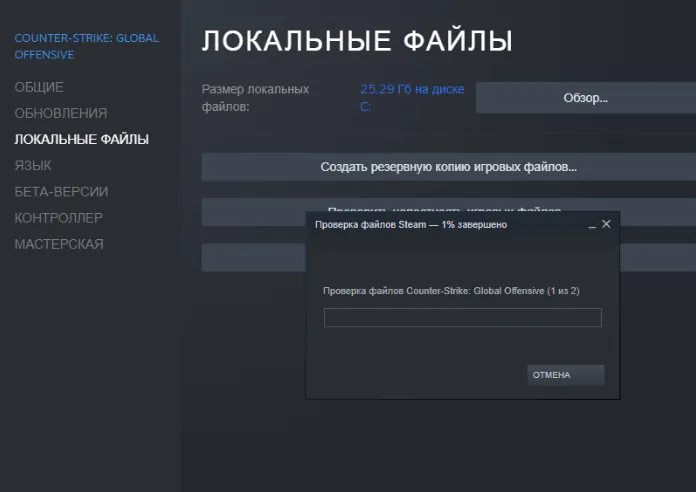
Это запустит проверку, которая удалит все ненужное из корневой папки и внесет изменения в неработающие файлы.
Вариант №2
Вам нужно будет полностью перезапустить саму игру и клиент Steam. Когда вы перезапустите xgo, система заметит, что имя карты было изменено, и самостоятельно выполнит проверку кэша. Другими словами, это аналогичный метод, но игроку не нужно самому выполнять проверку.
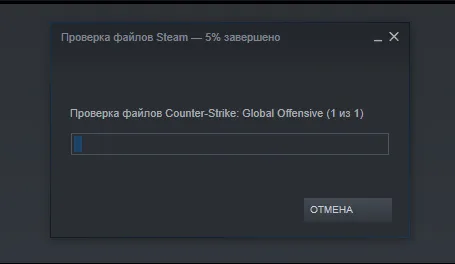
Вариант №3
Он должен использовать консоль программиста и соответствующие команды:
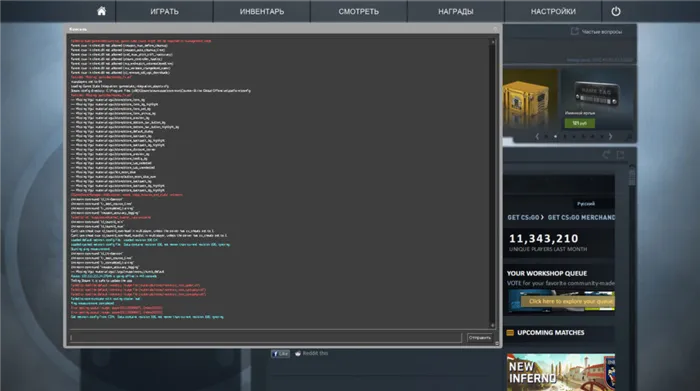
Числовое значение «-1» отключает радар. Если он неисправен, система деактивирует его. Визуально ничего не изменится. Затем его необходимо снова активировать с числовым значением «0». Вероятность этого мала, но иногда это помогает исправить ошибку радара. Возможно, просто произошла системная ошибка, и что-то пошло не так.
Размер карты на радаре
Вторым по важности параметром является размер самой карты. Вам нужно выбрать оптимальный масштаб, потому что вы хотите видеть максимум, когда смотрите вокруг. Значение этой настройки варьируется от 0,25 до 1, а сама консольная команда выглядит как cl_radar_scale 0.37. Мы рекомендуем эту настройку, так как в этом случае вы сможете видеть всю информацию о ваших противниках, пока вы находитесь на контрольных точках.
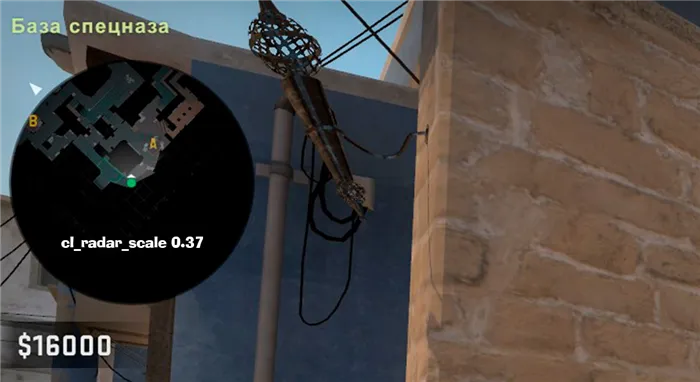
Как центрировать радар кс го
Это очень индивидуальная настройка, но мы рекомендуем использовать cl_radar_always_centered0 вместо 1, так как основная цель — улучшить обзор. Для наглядного сравнения используйте следующий пример, чтобы сделать свой выбор:
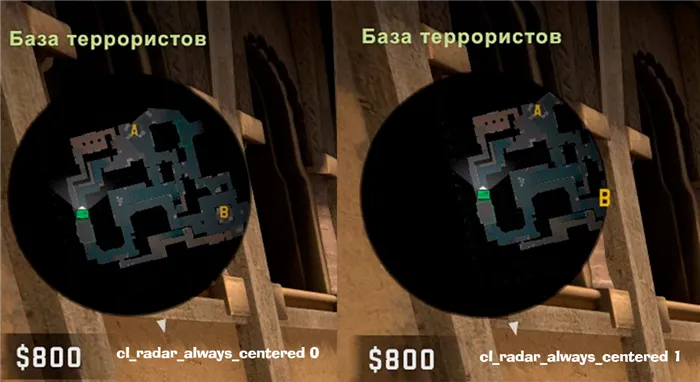
Вращение карты на радаре
Чтобы задать вращение относительно игрока, используйте параметр cl_radar_rotate. При значении 0 карта остается статичной, при значении 1 она поворачивается при движении. Не стоит предлагать какой-либо вариант, потому что он должен подходить в первую очередь лично вам. Но лично для меня лучше использовать cl_radar_rotate 0.
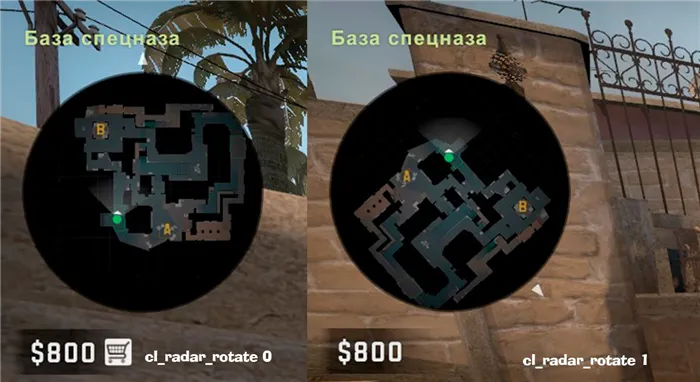
Команды для радара

Рассмотрим основные команды для изменения радара в игре. Теперь, если вы зайдете в консоль и введете один из них, вы сможете быстро настроить все по своему вкусу:
cl_hud_radar_scale — изменяет размер.
- Значение по умолчанию: cl_hud_radar_scale «1».
- Оптимальное значение: cl_hud_radar_scale «1.1».
cl_radar_always_centered — центрирует относительно игрока на карте.
- Значение по умолчанию: cl_radar_always_centered «1».
- Оптимально: cl_radar_always_centered «0»
- По умолчанию: cl_radar_rotate «1»
- 1 — включено, 0 — выключено.
- Оптимально: cl_radar_rotate «1».
- По умолчанию: cl_radar_scale «0.7» от 0.25 до 1
- Оптимально: cl_radar_scale «0.3»
Самая большая в мире картина из песка (видео) 17 февраля 2022, 16:32
В Объединенных Арабских Эмиратах создана самая большая в мире картина из песка. На огромной работе изображены десять выдающихся деятелей страны и очертания страны. На создание всей работы художнику потребовался целый месяц. Арабские страны соперничают друг с другом во многих отношениях.
Glove80, получившая свое название от пары перчаток, представляет собой раздельную клавиатуру с эргономичным дизайном и раскладкой, которая буквально повторяет форму человеческой руки. Общая форма Glove80 разрабатывалась в течение 6 лет и включала в себя более 500 сравнительных тестов A/B.
НАСА публикует первые изображения IXPE. На них видна сверхновая Кассиопея А 16 февраля 2022, 13:12
IXPE — новый рентгеновский исследовательский зонд НАСА. Телескоп был запущен в космос в декабре. Теперь у нас есть возможность увидеть первые снимки, сделанные с его помощью. На них изображены сверхновые звезды Кассиопеи А. На одном из снимков объект представлен в оттенках синего и пурпурного.